u盘格式化后数据恢复步骤
- 分类:U盘教程 回答于: 2022年11月22日 11:21:13
很多用户在使用电脑的过程中,总会不小心就把U盘中的一些数据进行格式化,这就造成了U盘中比较多的数据文件丢失,那么u盘格式化后数据怎么恢复呢?又应该如何恢复呢?下面小编就带着大家一起看看u盘格式化后数据恢复教程吧!
工具/原料:
系统版本:win7家庭版
品牌型号:戴尔 灵越15
软件版本:DiskGenius v5.4.3.1322
方法/步骤:
u盘格式化后数据恢复教程:
1、u盘格式化后数据怎么恢复呢,首先下载安装DiskGenius软件并打开,选中U盘点击“恢复文件”。

2、鼠标点击“开始”按钮,软件将会开始对U盘进行全盘扫描。

3、可以先预览软件列出的数据,检查文件是否能够正常恢复等等。

4、勾选我们需要恢复的文件,鼠标右键点击选择“复制到指定文件夹”。
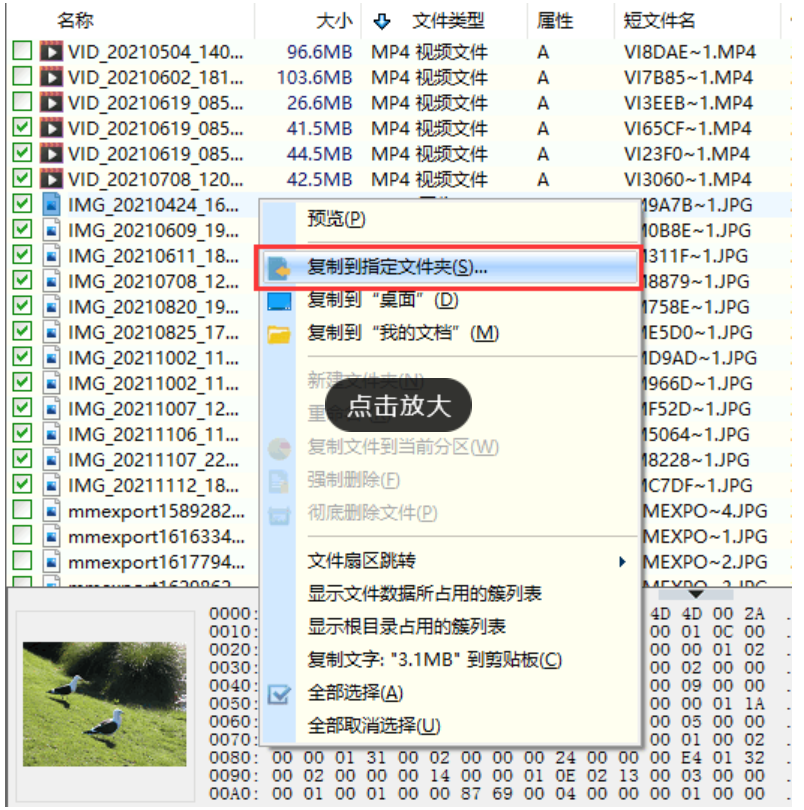
参考内容:想要了解更多关于数据恢复的文章可以点击数据恢复栏目了解更多详情。
总结:
1、打开DiskGenius软件,选中U盘,点击“恢复文件”;
2、点击“开始”,全盘扫描;
3、勾选恢复的文件,鼠标右键点击选择“复制到指定文件夹”即可。
 有用
7
有用
7


 小白系统
小白系统


 1000
1000 1000
1000 1000
1000 1000
1000 1000
1000 1000
1000 1000
1000 1000
1000 1000
1000 1000
1000猜您喜欢
- u盘启动盘制作工具哪个干净好用..2022/06/27
- 全面解析:u盘数据恢复多少钱及影响价格..2024/07/23
- 教你怎么用u盘重装系统xp2022/05/29
- u盘格式化不了怎么办?常见问题与解决方..2024/08/02
- 联想如何设置u盘启动为第一启动项..2022/07/08
- usb无线网卡驱动_小编教你usb网卡驱动..2017/11/25
相关推荐
- 大白菜超级u盘启动盘制作工具使用方法..2022/07/22
- 从U盘启动电脑重装系统的详细步骤指南..2024/10/06
- 怎么没有u盘进入pe系统重装电脑..2020/08/20
- 用u盘装系统的方法2022/07/08
- 开机启动U盘重装系统指南2023/12/13
- 制作u盘启动盘操作教程2022/11/30




















 关注微信公众号
关注微信公众号





